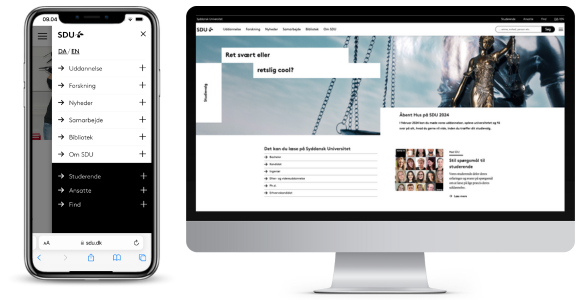
Formål
Topbjælkemenuen anvendes til at give brugerne hurtig adgang til vigtige funktioner, information og værktøjer, som de kan have brug for, mens de besøger websitet.
Topbjælkemenuen kan kun redigeres på SubFrontPages og på ProgramFrontPages, altså forsider som man anvender, hvis man ønsker en servicenavigation som bryder med den eksisterende.
Sådan gør du
- Topbjælkemenuen kan kun rettes, hvis din side er en SubFrontpage eller en ProgramFrontpage. Den kan bruges på tværs af vores tre platforme. Gå til din side i indholdsredigering.
- Vælg den ønskede temafarve i topbjælkemenuen under “HeaderTheme”, når du står på din side.
- Gå til sektionen “Topbjælke menu” og så til “top bar menu label”, hvor du kan angive den ønskede tekst, såsom “Syddansk Universitet”.
- Vælg hvorvidt menuen skal være lokal (“Local Top bar menu service navigation”) eller global (“Top Bar Menu Service”) under “Topbjælke menu”. Vælger du den globale, så kan du dele menu med f.eks. SDUnet. Vælger du lokal, så skal du selv oprette menuen og dermed også vedligholde denne. Det kan dog være relevant ved en ny side, hvor de nuværende menuer ikke passer ind. Den lokale er mest rettet mod forskning.
- Vælger du at gøre den global, så er du færdig nu (husk at gemme og udgive). Er den lokal, så gå til næste step.
- Har du valgt en lokal menu, skal du nu opsætte dine “menupunkter”. Det gør du på følgende måder: gå til “pagecontent” under din side og indsæt en “LoginSectionItem”. Herefter gør den samme process under det nye “LoginSectionItem”. Du kan nu vælge at et menupunkt linker videre til en anden side eller oprette yderligere menupunkter herunder.
- Vil du linke videre til andre sider: Gå til “SectionName”og indsæt den titel, som skal fremgå på topbjælken. Indsæt derefter linket til den ønskede side under “SectionLink”.
- Vil du oprette yderligere menupunkter: Udfyld “SectionName” med den ønskede titel. Gå nu til pagecontent-mappen og indsæt dit ønskede antal underliggende menupunkter, som hedder “LoginLinkItem” under dit indsatte “LoginSectionItem”. Indsæt link til den side, som du ønsker at linke til og indsæt evt. en teaser under “Tekst”.
- Gem og udgiv (husk også PageContent-mappen).
Gode råd